U 디스크 데이터를 복구하려면 어떻게 해야 하는가?
USB 디스크는 데이터를 전송하기 위한 일반적인 매체로서 USB 스틱의 데이터 손실을 복구하는 방법인 포켓에 있는 미니 하드 드라이브 입니다. U 디스크는 파일 복구를 잘못 삭제하여 Bitwar Data Recovery가 있는 한 U 디스크 데이터를 쉽게 검색할 수 있다. 다음은 Bitwar Data Recovery를 사용하여 USB 드라이브 데이터를 복구하는 방법에 대한 튜토리얼입니다. 필요할 때를 대비해서 모을 수 있다.
USB 드라이브 데이터 복구
1단계: 소프트웨어를 설치한다.
시스템에 Bitwar Data recovery 소프트웨어 다운로드 및 설치. 아래 지침에 따라 usb 드라이브에서 데이터를 복구하십시오. (https://kr.bitwar.net/)
네이버 소프트웨어에서도 다운로드할 수 있다: https://software.naver.com/software/summary.nhn?softwareId=GWS_003210
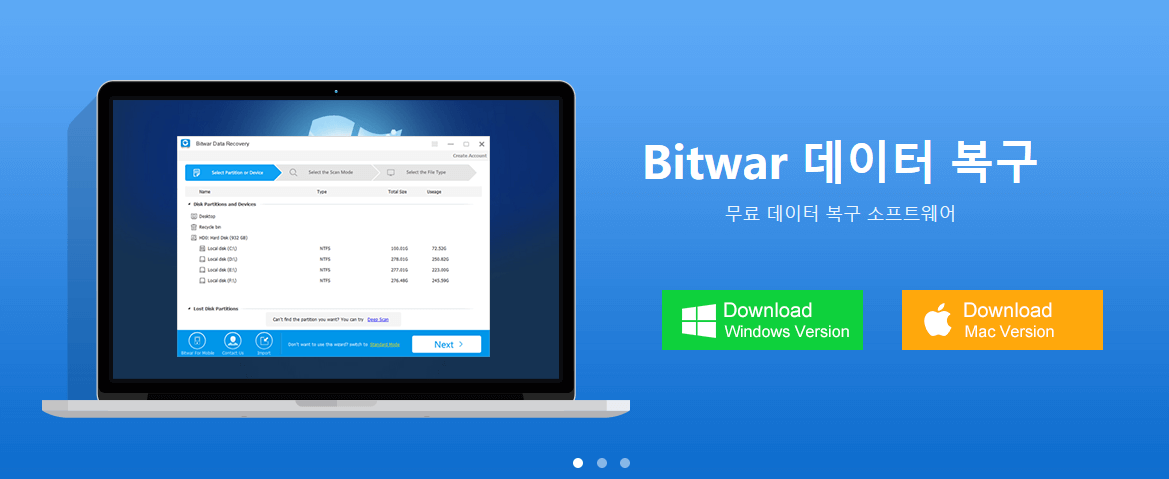
2단계: USB 스틱을 컴퓨터에 연결하고 소프트웨어를 켭니다.
USB 드라이브가 파일의 손실로 인한 오류 삭제로 인한 경우 "USB/메모리 카드" 기능을 선택할 수 있다.
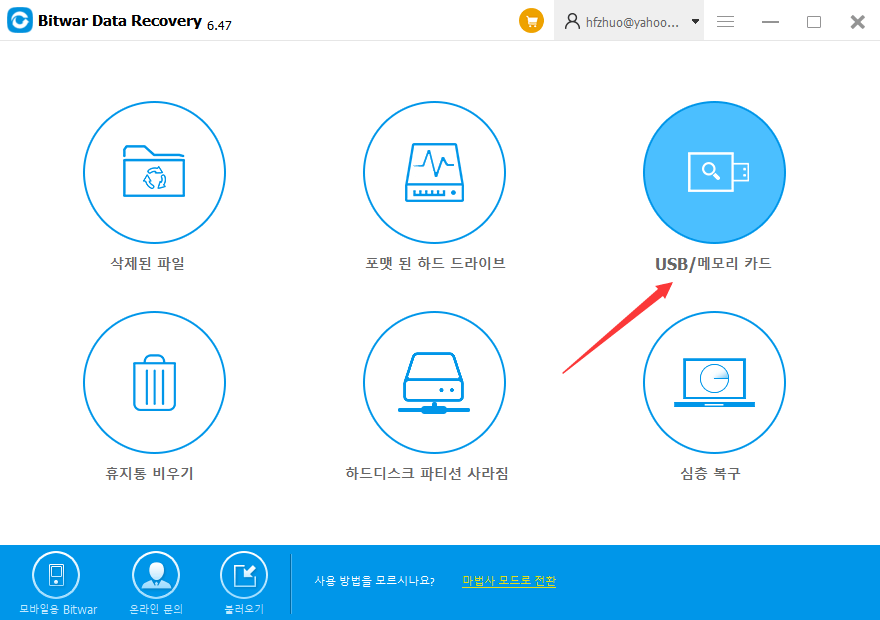
잘못된 포맷으로 인한 경우 "포맷 된 하드 드라이브" 기능을 선택할 수 있습니다.
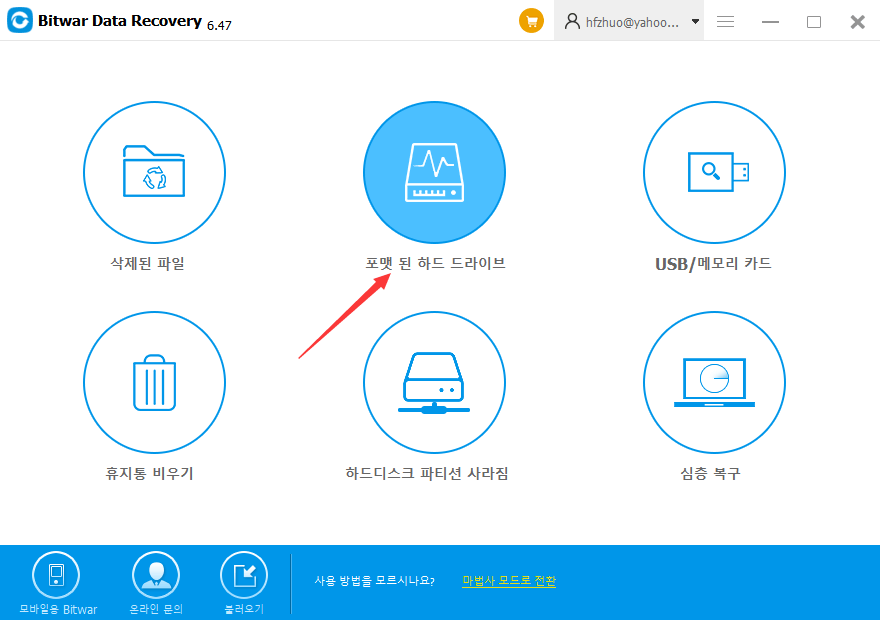
3단계: 그런 다음 USB 스틱을 선택하여 데이터를 복구합니다.
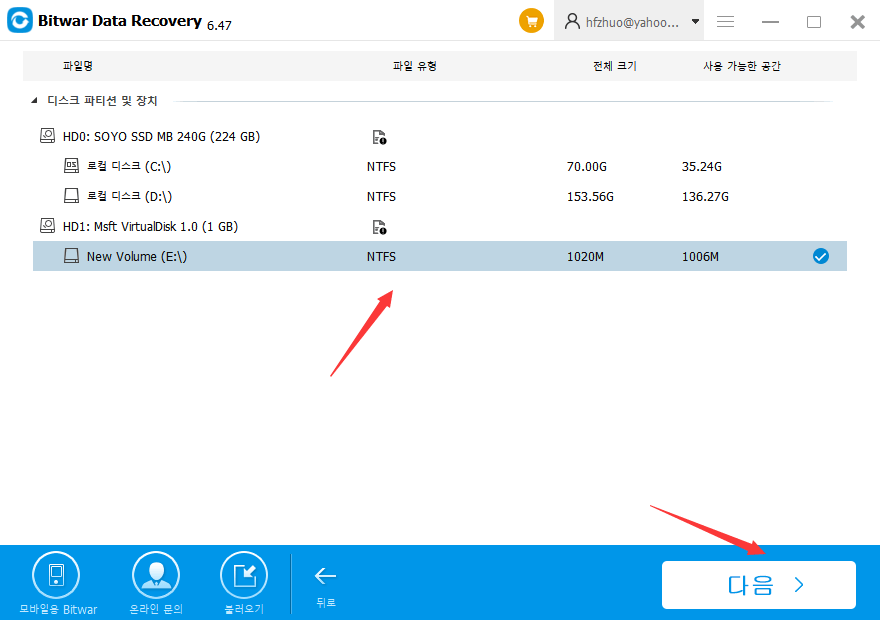
4단계: 복구할 파일 유형을 선택합니다. 이 소프트웨어는 이미지, 오디오, 비디오, 압축 파일 와 같은 모든 일반적인 파일 유형을 지원합니다.
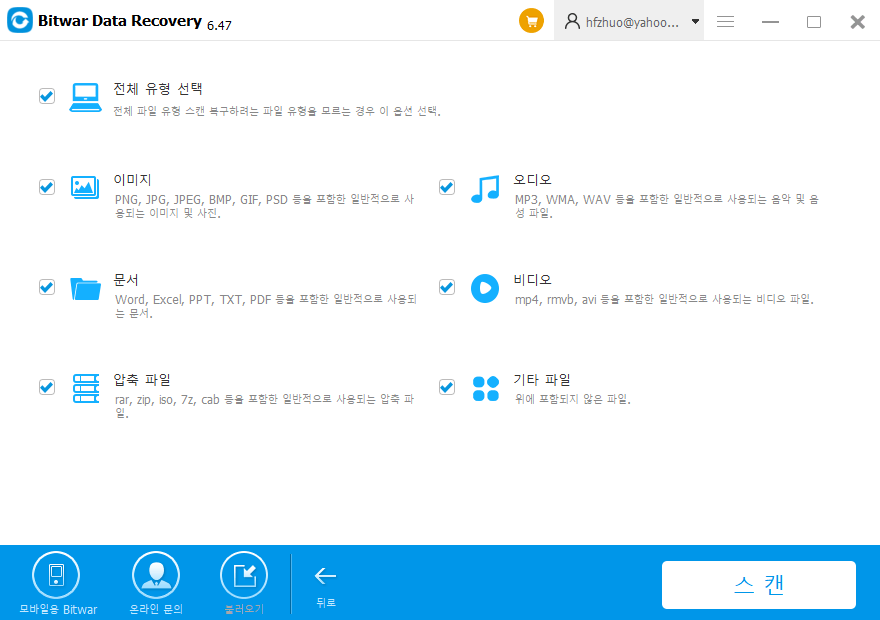
5단계: 이제 소프트웨어가 전체 USB 스틱을 스캔하고 삭제된 데이터 또는 형식이 지정된 데이터를 검색합니다.
이 소프트웨어는 스캔 후 파일 미리보기를 지원하지만 스캔 하는 동안 인내심을 가져야 합니다.
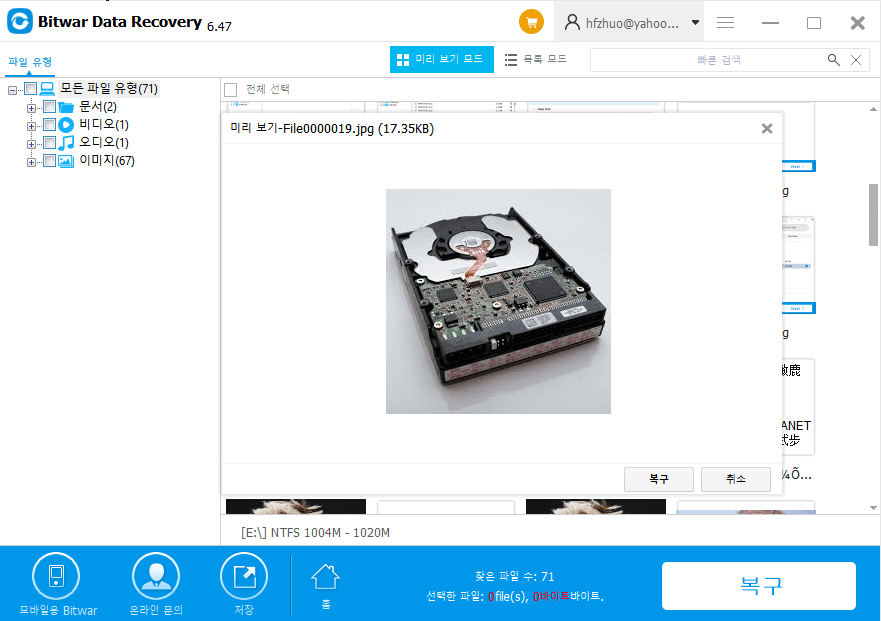
파일을 미리보고, 복구해야 할 파일을 선택하고, 복구를 확인하고, 저장 경로를 선택하여 USB 드라이브 데이터의 복구를 완료하십시오!
Bitwar Data Recovery는 USB 드라이브, 메모리 카드 및 기타 장치에서 모든 종류의 데이터를 복구할 수 있다. 따라서 데이터 손실 문제에 부딪히면 주저 없이 Bitwar Data Recovery를 시도할 수 있다.





